Kappaleiden ja muiden äänitiedostojen lisääminen iMovie-projektiin
Lisää kappaleita Musiikki-apissa olevasta musiikkikirjastostasi ja lisää muita äänitiedostoja, jotka on tallennettu laitteeseesi, iCloud Driveen tai johonkin muuhun sijaintiin.
Kappaleiden ja muiden äänitiedostojen lisääminen iPhonella tai iPadilla
iMovie pystyy käyttämään laitteesi Musiikki-apissa olevassa musiikkikirjastossasi olevia kappaleita, kuten myös muita äänitiedostoja, jotka on tallennettu laitteeseesi, iCloud Driveen tai johonkin muuhun sijaintiin.
Kappaleiden lisääminen musiikkikirjastostasi
Voit lisätä musiikkikirjastostasi kappaleita, jotka olet ladannut laitteesi Musiikki-appiin, kuten myös kappaleita ja muita äänitiedostoja, jotka on synkronoitu laitteeseesi Macin Musiikki-apilla.
Kun projekti on avoinna iMovie-aikajanalla, napauta Lisää .
Napauta Ääni, napauta Oma musiikki ja selaa sitten kappaleita napauttamalla jotakin kategoriaa.

Kuuntele kappale napauttamalla sitä. Jos kappale näkyy himmennettynä, etsi kappale Musiikki-apista ja napauta Lataa-painiketta, jotta kappale ladataan laitteeseesi. Jos et löydä tiettyä kappaletta, jota haluat käyttää, lue lisätietoja siitä, miksi se ei ehkä ole saatavilla.
Jos haluat lisätä kappaleen projektiin, napauta kappaleen vieressä olevaa Lisää . iMovie sijoittaa kappaleen automaattisesti projektin alkuun ja sovittaa sen automaattisesti projektin pituuteen.
Voit muuttaa kappaleen pituutta muiden leikkeiden tapaan. Voit myös käyttää projektissa useita kappaleita. Jos esimerkiksi haluat muuttaa musiikin tunnelmaa elokuvan aikana, voit lyhentää ensimmäistä kappaletta aikajanalla ja sitten lisätä eri kappaleen ensimmäisen kappaleen perään.
Muiden äänitiedostojen lisääminen
Voit lisätä laitteeseesi, iCloud Driveen tai johonkin muuhun sijaintiin tallennettuja äänitiedostoja, kuten M4A-, MP4-, MP3-, WAV- ja AIFF-tiedostoja.
Jos lisättävä äänitiedosto on alle minuutin pituinen, vieritä iMovie-projektisi aikajanaa niin, että toistopaikka (valkoinen pystysuora viiva) on siinä kohdassa, johon haluat lisätä äänitiedoston.
Napauta Lisää media -painiketta, napauta Tiedostot ja selaa iCloud Drivessa tai muissa sijainneissa olevia tiedostoja.
Napauta tiedostoa, jonka haluat lisätä projektiisi.
Jos lisäät yli minuutin pituisen äänitiedoston, se toimii projektissasi olevan kappaleen tapaan. Alle minuutin pituiset tiedostot ilmestyvät määrittämääsi toistopaikkaan.
Kappaleiden tai muiden äänitiedostojen lisääminen Macissa
Macin iMoviessa voit tuoda kappaleita Musiikki-apissa olevasta musiikkikirjastostasi iMovien mediaselaimella. Voit myös vetää äänitiedostot Finderista suoraan aikajanalle.
Kappaleiden tai muiden äänitiedostojen lisääminen mediaselaimella
iMovien mediaselaimella voit lisätä kappaleita, jotka olet ladannut Macisi musiikkikirjastoon, kuten myös kappaleita ja muita äänitiedostoja, jotka olet lisännyt musiikkikirjastoosi.
Kun projektisi on auki, klikkaa ikkunan ylälaidassa Ääni, klikkaa Kirjastot-luettelossa Musiikki ja selaa valintoja. Jos et löydä tiettyä kappaletta, voit lukea lisätietoja siitä, miksi se ei ehkä ole saatavilla.
Jos haluat kuunnella jonkin kappaleen, klikkaa sen vieressä olevaa toistopainiketta. Voit myös valita kappaleen, klikata mediaselaimen ylälaidassa olevaa aaltomuotoa ja kuunnella kappaleen painamalla välilyöntinäppäintä.
Kun olet löytänyt haluamasi kappaleen, vedä se mediaselaimesta aikajanalle:
Jos haluat liittää kappaleen tai äänitehosteita tiettyyn videoleikkeeseen, vedä ne videoleikkeen alle, jolloin näyttöön tulee leikkeet yhdistävä palkki. Jos siirrät videoleikettä, liitetty kappale siirtyy videoleikkeen mukana.
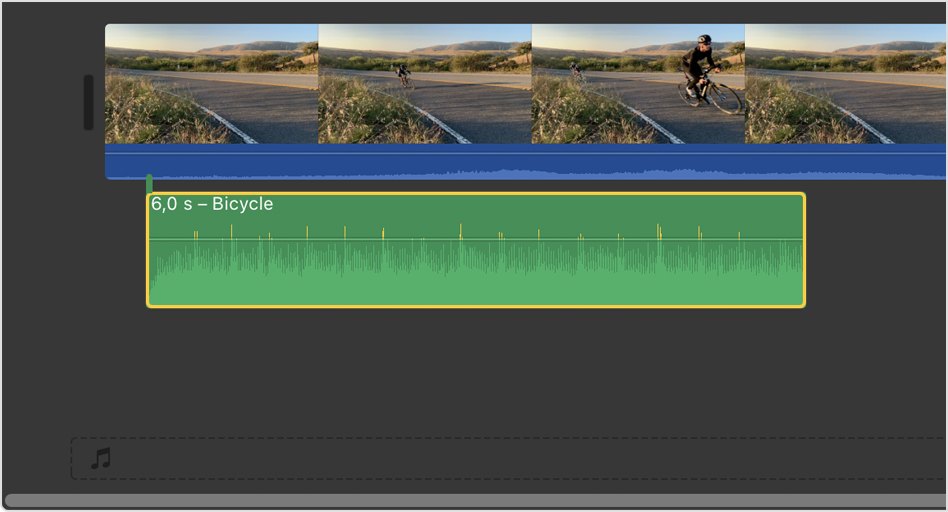
Jos haluat lisätä elokuvaasi tausta- tai teemamusiikkia, vedä kappaleita musiikkivalitsimeen, joka on osoitettu aikajanan alalaidassa nuottikuvakkeella . Kappale ei siirry, jos siirrät aikajanalla olevia videoleikkeitä.
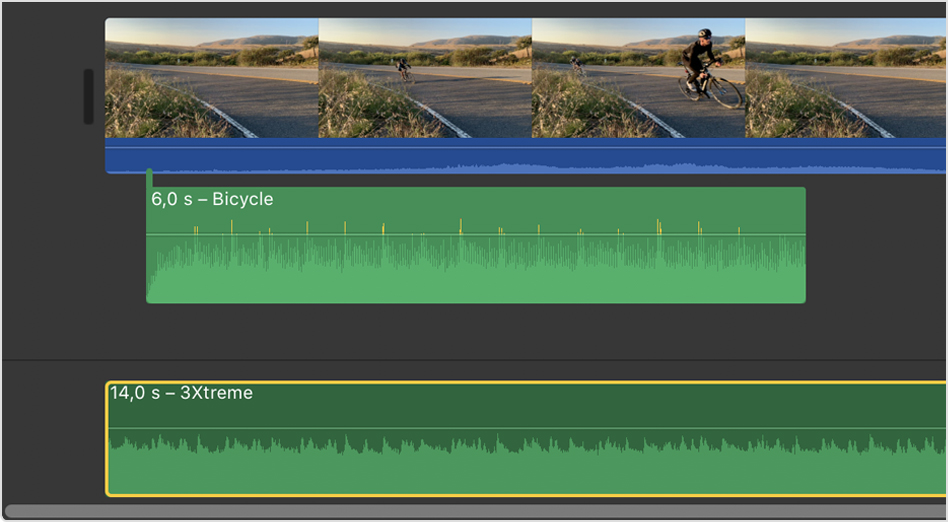
Jos haluat käyttää vain osan kappaleesta, valitse alue selaimen ylälaidassa olevasta aaltomuodosta niin, että alueella on keltainen reunus, ja vedä sitten alue aikajanalle. Voit tämän jälkeen lyhentää tai laajentaa alueen valintaa vetämällä sitä kummaltakin puolelta.
Äänitiedostojen vetäminen iMovie-projektin aikajanalle
Voit vetää äänitiedostoja, kuten M4A-, MP4-, MP3-, WAV- ja AIFF-tiedostoja, Finderista suoraan iMovie-projektin aikajanalle. Vedä tiedostot musiikkivalitsimeen, jos haluat käyttää niitä taustamusiikkina, tai vedä tietyn leikkeen alla olevaa tiedostoa, jos haluat liittää äänitiedoston videoleikkeeseen.
Jos et pysty käyttämään kappaletta iMoviessa
Jos musiikkikirjastossasi on suojattuja tiedostoja, ne eivät ole käytettävissä eivätkä näy selaimessa.
Jos haluat käyttää projektissasi iTunes Storesta ostamaasi kappaletta, sinun on oltava kappaleen tekijänoikeuksien haltija tai sinulla on oltava sen käyttöön tekijänoikeuksien haltijan lupa. Lisätietoja sisällön käyttämisestä iMoviessa saat perehtymällä iMovie-ohjelmiston lisenssisopimukseen: valitse iMovie > Tietoja: iMovie ja klikkaa sitten Lisenssisopimus.
Tarvitsetko lisää ohjeita?
Kerro lisää ongelmasta, niin ehdotamme, mitä voit tehdä seuraavaksi.
